Expander Angaben zu selbst-signierten Zertifikaten (.pfx)
Der Expander Angaben zu selbst-signierten Zertifikaten wird geöffnet, wenn Sie auf Zertifikat erstellen > Selbst-signiertes Zertifikat erstellen (.pfx) klicken. Sie können dann ein selbst-signiertes Zertifikat (.pfx) generieren. Wenn Sie das selbst-signierte Zertifikat als Standard festlegen, wird es bei der Erstellung einer Website und Web-Applikation im Feld Zertifikat Ausgestellt an des jeweiligen Expanders Details und Details der Web-Applikation angezeigt.
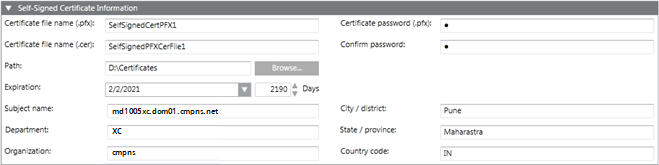
Expander Angaben zu selbst-signierten Zertifikaten | |
Bezeichnung | Beschreibung |
Dateiname des Zertifikats (.pfx) | Geben Sie den Dateinamen des selbst-signierten Zertifikats (.pfx) ein. Der Dateiname des Zertifikats darf keine Leerzeichen und Sonderzeichen (/,\,?,<, >,*,|,") enthalten. |
Dateiname des Zertifikats (.cer) | Geben Sie den Dateinamen des selbst-signierten Zertifikats mit der Erweiterung .cer ein. Die .pfx-Datei enthält sowohl das Zertifikat als auch den Schlüssel, während die Zertifikatsdatei (.cer) nur das Zertifikat enthält. Der Dateiname des Zertifikats darf keine Leerzeichen und Sonderzeichen (/,\,?,<, >,*,|,") enthalten. |
Passwort des Zertifikats (.pfx) | Geben Sie das Passwort zum Sichern des Zertifikats ein. |
Passwort bestätigen | Geben Sie das Passwort erneut ein. |
Pfad | Navigieren Sie zum Speicherort des Zertifikats auf der Festplatte. |
Ablaufdatum | Legen Sie den Gültigkeitszeitraum fest. Wenn ein Zertifikat abgelaufen ist, muss der Antragsteller des abgelaufenen Zertifikats ein neues Zertifikat anfordern. Standardmässig läuft das Zertifikat nach 2190 Tagen ab. |
Angaben zum Antragsteller | Sie können Angaben zur Identität des Antragstellers eingeben:
|
HINWEIS

Gültigkeit von selbst-signierten Zertifikaten
Selbst-signierte Zertifikate erlauben eine lokale Bereitstellung ohne den bei kommerziellen Zertifikaten erforderlichen Aufwand. Wenn Sie selbst-signierte Zertifikate verwenden, muss der Eigentümer des Desigo CC Systems deren Gültigkeitsstatus verwalten und diese manuell zur Liste der vertrauenswürdigen Zertifikate hinzufügen bzw. daraus entfernen.
Selbst-signierte Zertifikate dürfen nur im Einklang mit den lokalen IT-Bestimmungen genutzt werden (sie sind in einigen CIO-Organisationen nicht zugelassen und werden von Netzwerk-Scans erkannt). Der Import von kommerziellen Zertifikaten erfolgt auf die gleiche Art und Weise.
Sie müssen für eine entsprechende Installation der vertrauenswürdigen Materialien auf den betroffenen Systemen sorgen, z.B. auf allen installierten Clients. In einigen Unternehmen hat dies durch die IT-Organisation zu erfolgen.